열혈강호 온라인 [문파생성 및 설정]
문파 생성 및 간단한 소개
전에 포스팅한 글에서 문파를 생성하면서 꿀팁을 전수하려고 해요
진짜 열심히 만들어서 열혈강호 온라인 홈페이지도 쥐잡드시 찾아보고 ㅜ
열혈강호 온라인 문파관련 NPC

사진에 보이는 각각 사파지역의 삼사관(왕조연)과 정파지역의 유정관(관자림)에 있는 NPC에게 가면
백만냥을 내고 문파를 설립할수있습니다.
설립 조건이 있는데 최소 2차 승직을 해야 문파를 설립할수있다고 합니다 ㅎㅎ
열혈강호 온라인 문파결성 및 문파복구

문파설립 NPC를 클릭하면 다음과 같이 문파를 결성, 문파를 복구할 수 있습니다.
열혈강호 온라인 문파창 및 문파 블로그

단축키로 문파창을 열면 다음과 같은 문원리스트와 문파 블로그를 확인할수 있습니다.
문파 문양등록 방법
문파의 문양!! 즉 문파 그림을 넣는방법을 설명해드릴께요
예전에는 문파문양 돈받고 만드는 장사가 있었습니다 ㅋㅋㅋ

다음 사진과 같이 순서의 파일 위치 입니다.
게임속이 아니라 자신의 컴퓨터 파일을 손대야합니다 ㅎㅎ
마지막 폴더 Guild 가 없으신분은 인게임내에서 문파 단축키를 들어가시면 문양등록을 한번눌러주시면 됩니다!!
문파 문양에도 조건이 있어요
1. 다음과 같은 파일 위치
2. 그림판 이용합니다.(여러 시행착오로 인터넷에서 해봤는데 오류)
3. 이미지의 사이즈는 16곱하기16 입니다.
4. BMP그림형식으로 넣어줘야 합니다.
5. 이미지 파일명 mark
6. 그림판 저장 24비트 비트맵
그림판 사용법
이제 가장궁금해 하실 그림판 사용법
진짜 어지러운게 그림판 안쓰고 인터넷으로 이미지 조건을 맞추시면 이상한 그림의 문파문양이 되요(문파문양 깨짐)

저는 윈도우 11 입니다. 다음과 같이 모든컴퓨터에는 돋보기 모양의 검색이 있는데 그곳에 그림판을 쳐주면 무조건 나와요
그림판을 들어가 줍시다!

다음은 그림판 프로그램 내부입니다.
이미지를 넣어주고 다음순서를 따라오세용
원하는 이미지는 저작권에 걸리지 않도록 Prt sc버튼, Shift+윈도우+S으로 캡쳐나 허락된 저작권 인터넷에서 다운로드
캡쳐는 복사 붙혀넣기 하면되요!!

크기조정에 들어가셔서 백분율이 아닌 픽셀로 가로세로 16 으로 해줍니다.
3. 이미지의 사이즈는 16곱하기16 입니다.

그림판 으로 사이즈를 조절시킨후에 빨간동그라미로 된것을 클릭해주세요

파일에서 다른이름으로 저장 BMP 그림으로 저장하시면됩니다.
이때 저장장소는 1. 다음과 같은 파일 위치 폴더 Guild 입니다!!
4. BMP그림으로 넣어줘야 합니다.
이미지 파일을 저장하실때 Guild에 이미지 명을 mark로 해주셔야되요!!(매우중요)
5. 이미지 파일명 mark

6. 그림판 이미지를 저장 하실때 24비트 비트맵(오래된 게임이다보니 파일형식을 24비트 비트맵으로!!)
이러면 완성입니다!!!
마지막 꿀팁 문파문양 사이드 투명하게 하는법
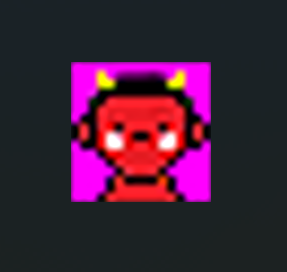
낭만하루세가 이미지인데 주변이 핑크색인거 보이시죠?
바로 저색깔이 투명하게 해준답니다

그림판 색편집에서 빨강왼쪽에 숫자 255, 파랑왼쪽에 숫자 255 넣어주세요
그리고 사용자 지정색에 추가해주시고 사용하시면 됩니다!!
참고자료 유튜브 [#넌싸이코다]
이해가 부족하신분들은 유튜브 영상 #넌싸이코다 님의 자료를 참고해보세요!!
열혈강호 온라인 문파도 많아지고 유저도 많아지길!!!
'열혈강호 온라인 [꿀팁]' 카테고리의 다른 글
| 열혈강호 온라인 [무공수련 및 승직(기연)] (0) | 2022.06.06 |
|---|---|
| 열혈강호 온라인 [행낭 무게(인벤토리)] (0) | 2022.06.06 |
| 열혈강호 온라인 [전힐 묵혼 설정 및 기공] (0) | 2022.06.06 |
| 열혈강호 온라인 [명령어 및 단축키] (0) | 2022.06.06 |
| 열혈강호 온라인 [홈페이지 및 커뮤니티] (0) | 2022.06.06 |




댓글